Comment gérer les EAP sur différents sites sur Internet à l'aide du contrôleur EAP / Omada (via la redirection de port NAT pour l'hôte contrôleur avec l'option DHCP138)?
Comme indiqué ci-dessous, le siège et les succursales sont connectés. Dans HQ, il existe un contrôleur EAP TP-Link, EAP1 et TL-ER6120 (routeur VPN) dans le sous-réseau 192.168.1.0/24. Dans les succursales, il existe EAP2, commutateur de couche 3 T2600G-28TS en tant que serveur DHCP (prenant en charge l'option DHCP 138) et TL-ER6120 (routeur VPN) dans le sous-réseau 192.168.0.0/24.
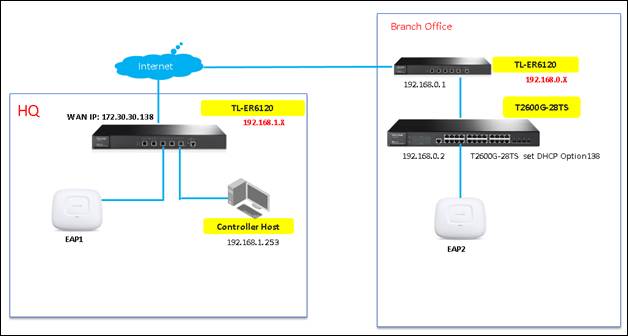
Ce document explique comment gérer les EAP sur différents sites sur Internet à l'aide du contrôleur TP-Link EAP / Omada (via la redirection de port NAT avec l'option DHCP138).
Étape 1. Configurer les règles de transfert de port sur le TL-ER6120 dans le siège social pour un hôte contrôleur (192.168.1.253)
1.1 Configurez le serveur virtuel pour le port TCP && UDP, allant de 29810 à 29814.

Étape 2. Désactivez la fonction de serveur DHCP sur le TL-ER6120 dans les succursales.
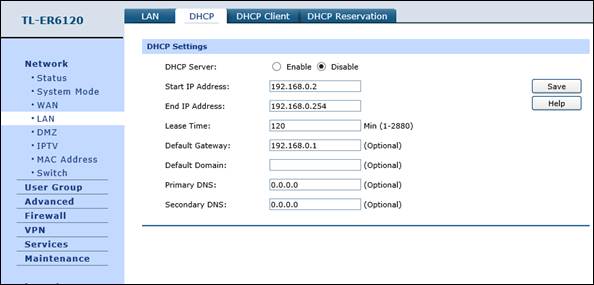
Étape 3. Configurations sur le T2600G-28TS dans les succursales
3.1 Modifiez l'adresse IP par défaut du commutateur de 192.168.0.1 à 192.168.0.2 pour éviter les conflits IP avec le routeur de passerelle.
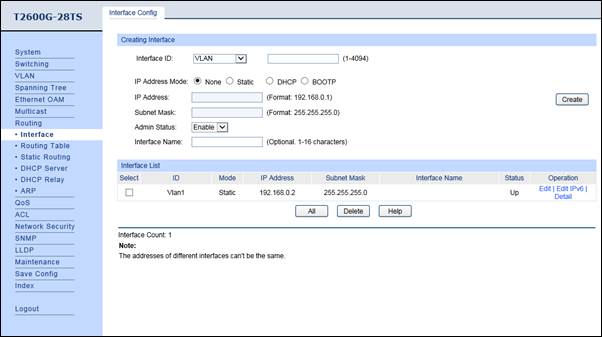
3.2 Activez la fonction serveur DHCP sur le T2600G-28TS et définissez l'option DHCP 138 comme adresse IP WAN (172.30.30.138) du routeur situé derrière le contrôleur EAP / Omada.
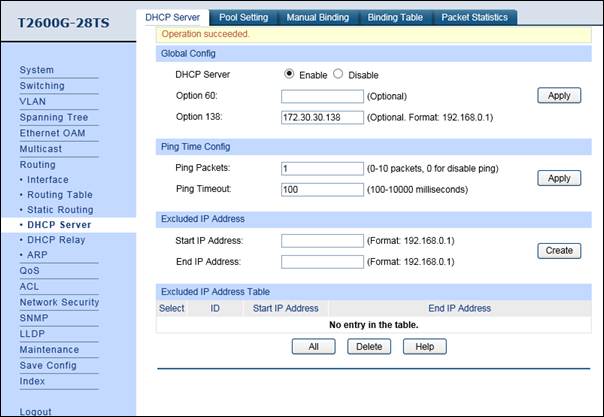
3.3 Configurez le groupe d'adresses IP DHCP (192.168.0.0/24) pour EAP dans une succursale.
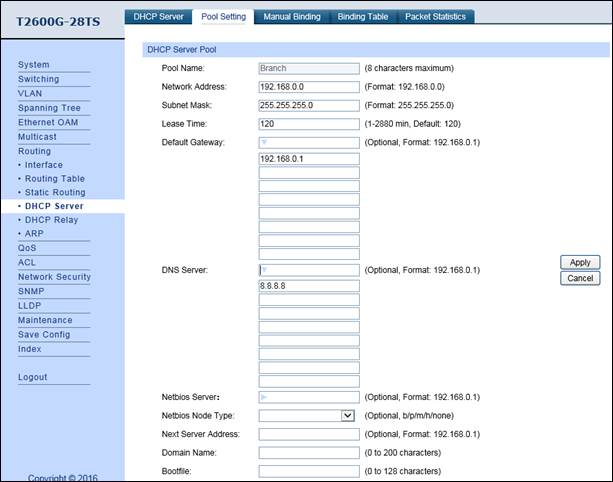
Étape 4. Exécutez EAP Controller. L'EAP apparaîtra dans la liste «en attente» du contrôleur EAP, ce qui signifie que vous pouvez utiliser le contrôleur EAP pour adopter et gérer cet EAP, comme indiqué ci-dessous.
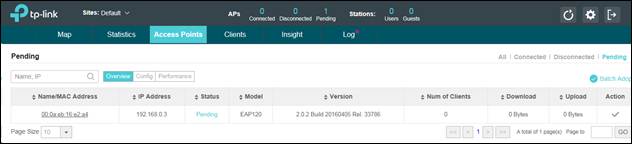
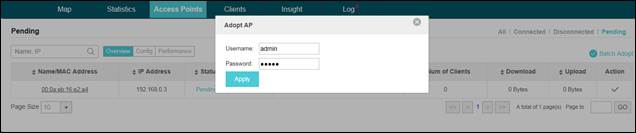
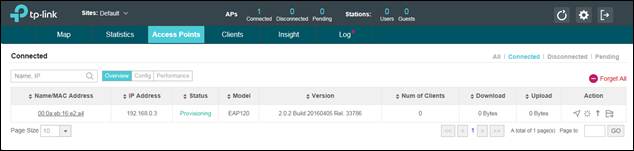
Est-ce que ce FAQ a été utile ?
Vos commentaires nous aideront à améliorer ce site.